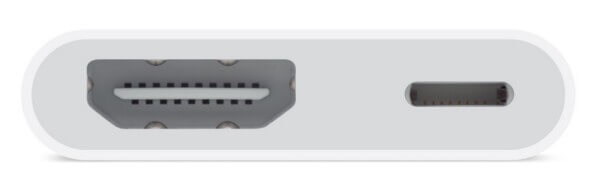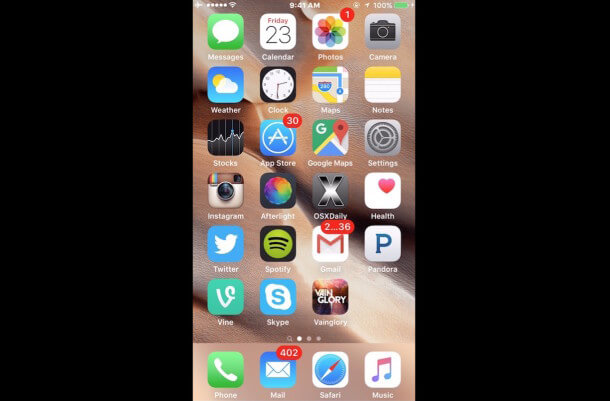Cómo conectar tu iPhone o iPad a un televisor
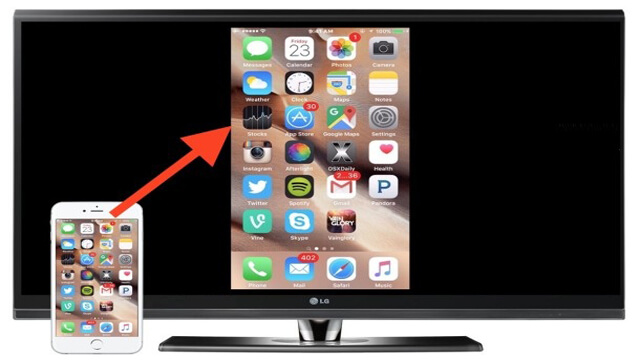
Con la ayuda de un cable adaptador o de un cable HDMI puedes conectar tu iPhone, iPad o iPod Touch a un televisor sin ningún problema. Claro, siempre y cuando el receptor del televisor tenga un puerto de entrada HDMI. Pero me imagino que aún te estarás preguntando “¿para qué voy a conectar mi iPhone, iPad o iPod Touch a un televisor?”. Pues sencillo: con esto podrás ver presentaciones, vídeos, imágenes, películas y muchas cosas más. Además, la salida de vídeo tiene una resolución máxima de 1080p. Por ello te enseñaremos cómo conectar tu dispositivo Apple a un televisor de la manera más sencilla que hay. Pero antes, debes cumplir con los siguientes requisitos, porque de lo contrario no podrás realizar los pasos que dictaremos luego.
Requisitos para realizar la conexión de un iPhone, iPad o iPod Touch a un televisor con HDMI
– Tu iPhone, iPad o iPod Touch debe tener un puerto para conexión Lightning.
– El televisor, HDTV o proyector digital debe tener una entrada HDMI, de lo contrario no podrás hacer nada.
– Trata que tu cable HDMI sea lo suficientemente largo para que puedas manipular tu dispositivo sin ningún problema.
– Por último, busca un Adaptador Lightning a AV digital para iPhone o iPad.

Con esto en mano ya podemos iniciar con los pasos para conectar tu iPhone o iPad a un televisor.
Conecta tu iPhone, iPad o iPod Touch a un televisor, pantalla digital o proyector usando HDMI
- Asegurate que tu dispositivo con iOS esté encendido antes de iniciar.
- Conecta el Adaptador Lightning a AV digital para dispositivos (iPhone, iPad o iPod Touch).
- Conecta el cable HDMI al Adaptador Lightning a AV digital, y el otro extremo al televisor.
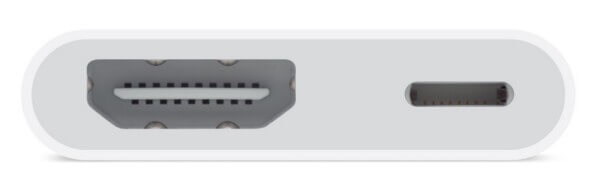
- Luego cambia la configuración del televisor para que reconozca cuando se realice la conexión.
- Cuando por fin el televisor encuentre la entrada HDMI correcta, iOS comenzará a detectar la segunda pantalla (o pantalla secundaria) y en pocos segundos hará la proyección de la pantalla del dispositivo a la pantalla del televisor.
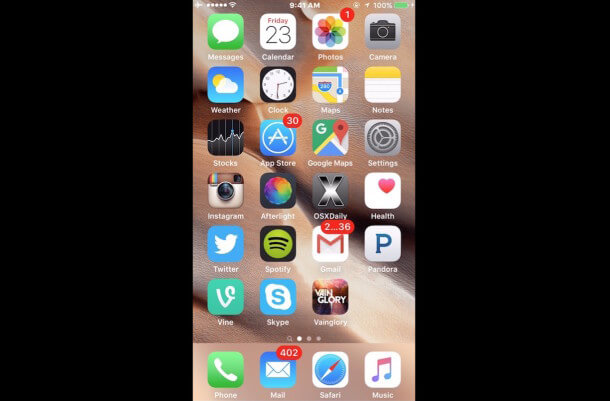
Y con esto podrás utilizar iOS pero con una pantalla más grande. Si quieres reproducir un vídeo familiar, un juego, una presentación para una exposición o las fotografías que tomaste en tus vacaciones, con esto será muy cómodo.

Si quieres desactivar el bloqueo de orientación para poder girar la pantalla del iPhone o iPad debes tener en cuenta que si la posición es vertical, en el televisor saldrá tu pantalla de iOS con dos barras negras en cada lado. Entonces si aún crees que esta opción no es importante, te invito a leer las cosas que puedes hacer al conectar tu dispositivo a un televisor:
– Reproducir vídeos, películas o presentaciones.

– Podrás usar apps que soporten el formato de orientación vertical/horizontal. Safari, por ejemplo.